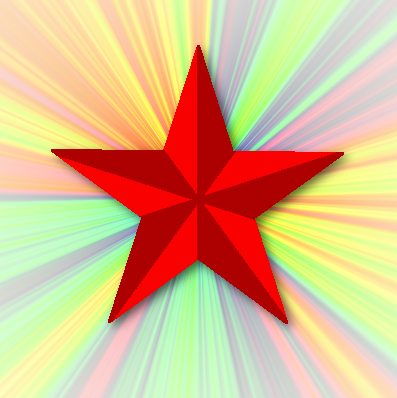- Преподавателю
- ИЗО, МХК
- Рисунок в графическом редакторе Гимп Звезда славы
Рисунок в графическом редакторе Гимп Звезда славы
| Раздел | Изобразительное искусство и Мировая художественная культура (ИЗО и МХК) |
| Класс | - |
| Тип | Другие методич. материалы |
| Автор | Шевцова Е.С. |
| Дата | 08.02.2016 |
| Формат | docx |
| Изображения | Есть |
ГРАФИЧЕСКИЙ РЕДАКТОР GIMP
Практическая работа "Звезда славы"
-
Создайте изображение размером 400400 рх. Цвет фона белый, переднего плана - чёрный.
-
Добавьте две направляющие Горизонталь и Вертикаль по центру:
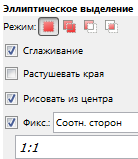 Рис.1
Рис.1
Изображения →Направляющие →Создать направляющую % (50%)
-
Добавьте новый прозрачный слой. Выберите инструмент Эллиптическое выделение с параметрами как на рис.1. Из центра пересечения направляющих создайте окружность (произвольного радиуса). Обведите выделение по контуру: Редактор →выделения →Обводка по контуру
 (3 рх).
(3 рх). -
Добавьте новый слой. При помощи инструмента Карандаш нарисуйте вертикальную линию по двум точкам пересечения с вертикальной направляющей (см. рис 2 № 1): щёлкнули верхнюю точку, нажали клавишу Shift и щёлкнули нижнюю точку - получилась прямая линия.
-
Сделайте копию этого слоя при помощи кнопки
 , которая находится в нижней панели диалога Слои. При помощи инструмента Вращение
, которая находится в нижней панели диалога Слои. При помощи инструмента Вращение поверните слой на 72о (т.к. у звезды 5 углов: 360/5 = 72). Нажмите кнопку прикрепить
поверните слой на 72о (т.к. у звезды 5 углов: 360/5 = 72). Нажмите кнопку прикрепить  в нижней панели диалога Слои (см. рис 2 № 2).
в нижней панели диалога Слои (см. рис 2 № 2). -
Опять сделайте копию полученного слоя и разверните её на 72о. Скройте видимость фона (первый белый слой) и объедините видимые слои: Изображение →Объединить видимые слои.
Сделайте копию этого слоя. При помощи инструмента Зеркало  отразите слой горизонтально (см. рис 2 № 3). Объедините эти слои: щёлкните ПКМ по слою в диалоге слоёв и выберите Объединить с предыдущим.
отразите слой горизонтально (см. рис 2 № 3). Объедините эти слои: щёлкните ПКМ по слою в диалоге слоёв и выберите Объединить с предыдущим.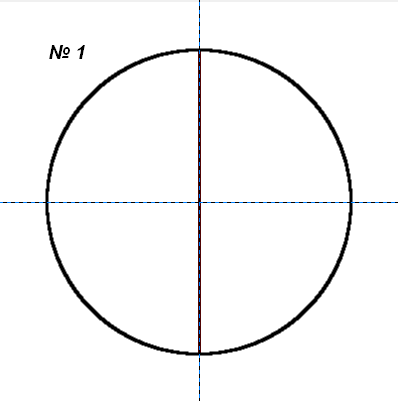
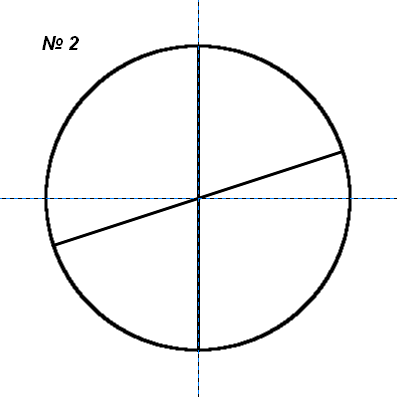
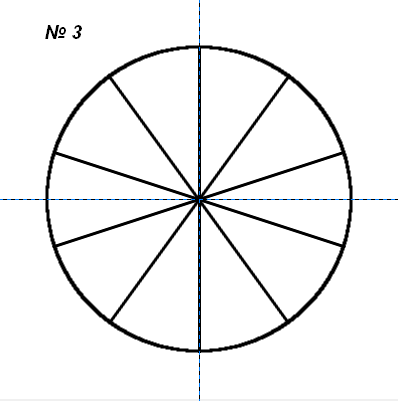 Рис.2
Рис.2
-
Добавьте новый прозрачный слой. При помощи инструмента Карандаш соедините точки 1,2,3,4,5,6, удерживая клавишу Shift (см. рис 3 № 4).
-
Инструментом Волшебная палочка щёлкните за полученным контуром звезды. Затем инвертируйте выделение и залейте красным цветом (см. рис 3 № 5).
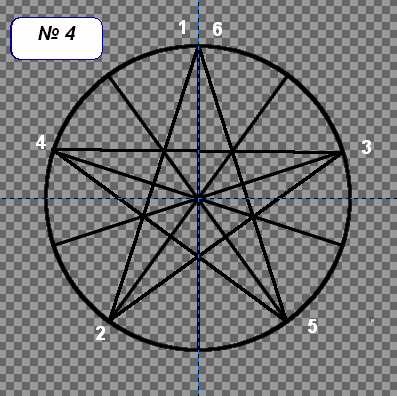
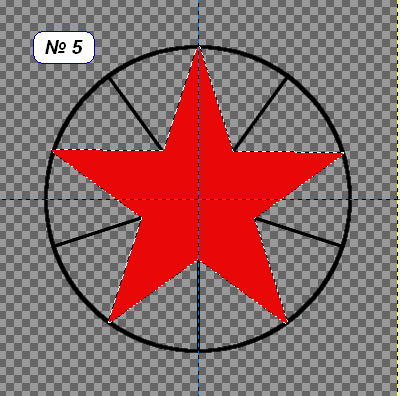
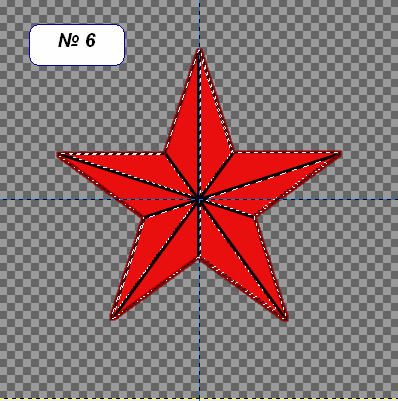 Рис.3
Рис.3
Перейдите на предыдущий слой. Поменяйте цвет переднего плана на тёмно-красный и примените обводку по контуру. Инвертируйте выделение. Нажмите клавишу Delete - удалятся все линии за контуром звезды. Поменяйте порядок слоёв, перетащив текущий слой вверх (см. рис 3 № 6).
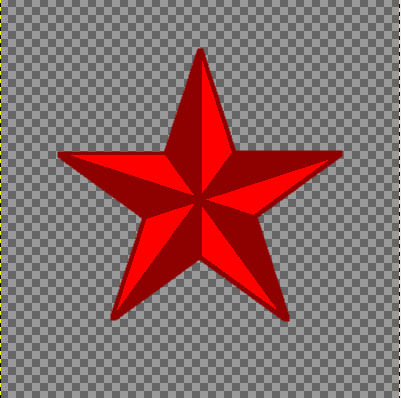 Рис.4
Рис.4
Выделенная фигура звезды получилась разделённой линиями на несколько участков. Инструментом волшебная палочка выделите участки звезды через один, включив в параметрах выделения функцию:
Извлечь из выделения 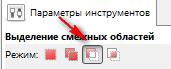 .
.
-
Залейте полученные области тёмно-красным цветом. Объедините слой с предыдущим (рис. 4).
-
Создайте тень для звезды:
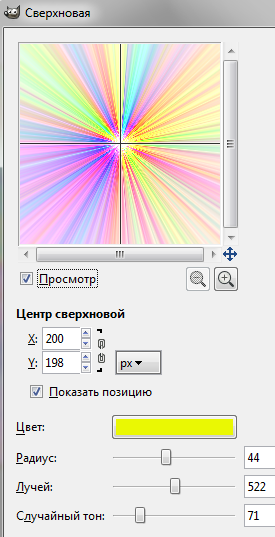 Рис.5
Рис.5
Фильтры→ свет и тень→ Отбрасываемая тень.
-
Изменим фон. Перейдите на слой с фоном, включите видимость слоя:
Фильтры→ свет и тень→ Сверхновая
Параметры приблизительно как на рис. 5.